|
2017-09-07 05:57
мЎ°нҡҢ: 4,948
추мІң: 0
TCмӮ¬мҡ©лІ• мҠӨнҒ¬лҰҪнҠё мҲҳм •мӨ‘ (мқҙ к·ёлҰјмқҖВ https://twitter.com/YomigammyВ м—җм„ң м ңкіөн•ҳмҳҖмҠөлӢҲлӢӨ) м ңмһ‘н•ҳкі , кіөмң н•ҳкі , кё°м—¬н•ҳм„ёмҡ”! Teamcraft мЈјмҶҢ)В https://ffxivteamcraft.com/search Teamcraft нҢЁм№ҳлӮҙм—ӯ)В http://www.inven.co.kr/board/ff14/4467/10540 мұ„мһ‘мң м Җл“Өмқҙ м• мҡ©н•ҳлҠ” мӮ¬мқҙнҠёлҠ” л§Һм§Җл§Ң Teamcraftмқҳ кІҪмҡ°м—җлҠ” мғҒлӢ№нһҲ мң мҡ©н•ң кё°лҠҘл“Өмқҙ л§Һкё° л•Ңл¬ём—җ мқҙл ҮкІҢ л”°лЎң кІҢмӢңл¬јмқ„ мһ‘м„ұн•ҙм„ң мҳ¬лҰҪлӢҲлӢӨ. м•Ҫк°„ лҜёмҷ„м„ұмқё мғҒнғңлЎң м „мІҙм Ғмқё нӢҖкіј мЈјмҡ”лӮҙмҡ©л§Ң мһ‘м„ұлҗҳм—ҲмҠөлӢҲлӢӨ. мқҙ кёҖмқҖ мұ„мһ‘кІҢмӢңнҢҗм—җм„ңлҸ„ мһ‘м„ұлҗң кёҖмһ…лӢҲлӢӨ. вҳҶк°Җ л¶ҷмқҖ м№ҙн…Ңкі лҰ¬лҠ” к°ңмқём ҒмңјлЎң л§Өмҡ° мң мҡ©н•ҳлӢӨ нҢҗлӢЁн•ҳлҠ” кё°лҠҘмһ…лӢҲлӢӨ кі„м •мғқм„ұ кІҖмғү вҳҶлӘ©лЎқ вҳҶм•ҢлһҢ вҳҶм ңмһ‘ лЎңн…Ңмқҙм…ҳ м»Өл®ӨлӢҲнӢ° лӘ©лЎқ мұ„집мҲҳмІ© вҳҶкёёл“ң мқҳлў° м ңмһ‘мҲҳмІ© нҠёлһҳм»Ө мӮ¬мҡ©мһҗ м§Җм • м•„мқҙн…ң л§ӨнҒ¬лЎң лІҲм—ӯкё° <<кі„м •мғқм„ұ>> ->кі„м •мқ„ мғқм„ұн•©лӢҲлӢӨ  1.мӮ¬мқҙнҠё мҡ°мёЎмғҒлӢЁм—җм„ңВ мқөлӘ…мқ„ нҒҙлҰӯ->л“ұлЎқВ м„ нғқ  2.мқҙл©”мқј/비л°ҖлІҲнҳё мһ…л Ҙ or кө¬кёҖ/нҺҳмқҙмҠӨл¶Ғ кі„м •мңјлЎң л“ұлЎқм„ нғқ  3.м„ңлІ„лӘ…м—җВ [korean server]лҘј кё°мһ…  4.мәҗлҰӯн„° мқҙлҰ„(лӢүл„Өмһ„)мқ„ м •н•ңнӣ„В [мәҗлҰӯн„° мҲҳлҸҷ추к°Җ]В нҒҙлҰӯ г„ҙлӢүл„Өмһ„мқҖ лЎңк·ёмқёнӣ„ м„Өм •нҺҳмқҙм§Җм—җм„ң мһ¬м„Өм • к°ҖлҠҘн•©лӢҲлӢӨ <<кІҖмғү>> ->м•„мқҙн…ңмқ„ кІҖмғүн•©лӢҲлӢӨ  (1)кІҖмғүм°Ҫ -м ңмһ‘лІ•л§Ң кІҖмғүмқ„ н•ҙм ңмӢң нҢҢнҢҗ лӮҙмқҳ лӘЁл“ м•„мқҙн…ңмқ„В кІҖмғүн• мҲҳ мһҲмҠөлӢҲлӢӨ (2)м•„мқҙн…ңл ҲлІЁ -нҠ№м • м•„мқҙн…ңл ҲлІЁл§Ң кІҖмғүн• мҲҳ мһҲмҠөлӢҲлӢӨ (3)мҡ”кө¬л ҲлІЁ -м°©мҡ©л ҲлІЁм—җ л§һлҠ” мһҘ비л§Ңмқ„ кІҖмғүн• мҲҳ мһҲмҠөлӢҲлӢӨ. (4)м ңмһ‘л ҲлІЁ -м ңмһ‘лІ•м—җ н•„мҡ”н•ң м ңмһ‘л ҲлІЁлЎңВ кІҖмғүн• мҲҳ мһҲмҠөлӢҲлӢӨ (5)м°©мҡ©м§Ғм—… -нҠ№м • м§Ғм—…мһҘ비л§ҢВ кІҖмғүн• мҲҳ мһҲмҠөлӢҲлӢӨ (6)м ңмһ‘м§Ғм—… -нҠ№м • м ңмһ‘м§Ғмқҳ л ҲмӢңн”јл§ҢВ кІҖмғүн• мҲҳ мһҲмҠөлӢҲлӢӨ (7)мў…лҘҳ -нҠ№м • мһҘ비мқҳ л¶Җмң„мҷҖ к°ҷмқҖкІғмқ„В кІҖмғүн• мҲҳ мһҲмҠөлӢҲлӢӨ (8)н•„н„°мҙҲкё°нҷ” -н•„н„°лҘј мҙҲкё°нҷ”мӢңнӮөлӢҲлӢӨ (9)н•„н„°м Ғмҡ© -н•„н„°лҘј м Ғмҡ©мӢңнӮөлӢҲлӢӨ <<лӘ©лЎқ>> ->м•„мқҙн…ңмқ„ лӘЁм•„м„ң ліј мҲҳ мһҲкІҢ лӘ©лЎқмңјлЎң л§Ңл“Өкұ°лӮҳ кіөл°©(нҢҖ)мқ„ л§Ңл“Ө мҲҳ мһҲмҠөлӢҲлӢӨ  1.мғҲ лӘ©лЎқ -мғҲлЎңмҡҙ лӘ©лЎқмқ„ л§Ңл“ӯлӢҲлӢӨ 2.кіөл°© 추к°Җ -мғҲлЎңмҡҙ кіөл°©мқ„ 추к°Җн•©лӢҲлӢӨ. кіөл°©мқҖ нҸҙлҚ”мқҳ м—ӯн• мқ„ н•ҳл©°, лӢӨлҘё мң м Җл“Өкіј н•Ёк»ҳ лӘ©лЎқмқ„ кіөмң н•ҳкі м ңмһ‘м—җ м°ём—¬н• мҲҳ мһҲлҠ” 'кіөл°©(нҢҖ) мӢңмҠӨн…ң'м—җлҸ„ мӮ¬мҡ©лҗ©лӢҲлӢӨ. 3.лӘ©лЎқ лі‘н•© -2к°ңмқҙмғҒмқҳ лӘ©лЎқмқ„ н•ҳлӮҳлЎң нҶөн•©мӢңнӮөлӢҲлӢӨ 4.мҷёл¶ҖмӮ¬мқҙнҠём—җм„ң лӘ©лЎқ к°Җм ёмҳӨкё° -лӢӨлҘё мӮ¬мқҙнҠёмқҳ м•„мқҙн…ңлӘ©лЎқмқ„ TCм—җ к·ёлҢҖлЎң к°Җм ёмҳ¬ мҲҳ мһҲмҠөлӢҲлӢӨ г„ҙнҳ„мһ¬ м§Җмӣҗн•ҳлҠ” мӮ¬мқҙнҠё) FFXIV Crafting/CaaS, Ariyala  1.кіөмң л§ҒнҒ¬ ліөмӮ¬н•ҳкё° -н•ҙлӢ№ лӘ©лЎқмқ„ кіөмң н• мҲҳ мһҲлҠ” URLмқ„ ліөмӮ¬н•©лӢҲлӢӨ 2.мқҙ лӘ©лЎқмқ„ лӮҙ кі„м •м—җ ліөмӮ¬н•ҳкё° -н•ҙлӢ№ лӘ©лЎқмқ„ мһҗмӢ мқҳ кі„м •мңјлЎң ліөмӮ¬н•©лӢҲлӢӨ 3.лӘ©лЎқ м—ҙкё° -лӘ©лЎқмқҳ м„ёл¶ҖлӮҙмҡ©мқ„ ліј мҲҳ мһҲмҠөлӢҲлӢӨ 4.лӘ©лЎқ мӮӯм ң -лӘ©лЎқмқ„ мӮӯм ңн•©лӢҲлӢӨ 5.м„ёл¶Җ м„Өм • -лӘ©лЎқмқҳ м„ёл¶Җм Ғмқё м„Өм •мқ„ лҙ…лӢҲлӢӨ ==========================  1.лӘ©лЎқ кіөк°ң -н•ҙлӢ№ лӘ©лЎқмқ„ TC м»Өл®ӨлӢҲнӢ° лӘ©лЎқм—җ кіөк°ңн•©лӢҲлӢӨ(кіөмң л§ҒнҒ¬мҷҖлҠ” лі„к°ңмһ…лӢҲлӢӨ) 2.нғңк·ё -нғңк·ёлҘј м„Өм •н•©лӢҲлӢӨ 3.к°ҖкІ© кі„мӮ° лӘЁл“ң -н•ҙлӢ№ лӘ©лЎқмқҳ мӣҗк°Җ/нҢҗл§Өк°ҖлҘј MogboardмҷҖ м—°лҸҷмӢңмјңм„ң мҲҳмқөмқҙ м–јл§ҲлӮҳ л°ңмғқн•ҳлҠ”м§Җ кі„мӮ°н•ҙмӨҚлӢҲлӢӨ г„ҙкёҖлЎңлІҢ м„ңлІ„ мң м Җл§Ң нҳ„мһ¬ мӮ¬мҡ©к°ҖлҠҘн•©лӢҲлӢӨ. к°Җмһ…мӢң korean serverлЎң н–Ҳмқ„кІҪмҡ° м—°лҸҷлҗҳм§Җм•ҠмқҢ...м©қ.. 4.мҶҢм§Җн’Ҳ -мҷ„лЈҢмІҙнҒ¬н•ң м•„мқҙн…ңмқҳ м•„мқҙмҪҳмқ„ ліҙм—¬мӨҚлӢҲлӢӨ ========================== <лӘ©лЎқ м„ёл¶Җм„Өм •>  1.лӘ©лЎқ мқҙлҰ„ л°”кҫёкё° -лӘ©лЎқмқҳ мқҙлҰ„мқ„ л°”кҝүлӢҲлӢӨ 2.лҢ“кёҖ -н•ҙлӢ№ лӘ©лЎқм—җ лҢ“кёҖмқ„ лӢ¬ мҲҳ мһҲмҠөлӢҲлӢӨ.(TCм»Өл®ӨлӢҲнӢ° лӘ©лЎқм—җм„ң кіөк°ңм„Өм •мӢң лӢӨлҘё мң м ҖлҸ„ н•ҙлӢ№ лӘ©лЎқм—җ лҢ“кёҖмқ„ лӢ¬мҲҳ мһҲмҠөлӢҲлӢӨ) 3.нғңк·ё -н•ҙлӢ№ лӘ©лЎқмқҳ нғңк·ёлҘј м„Өм •н•©лӢҲлӢӨ(мһҘ비/мқҳлў°/мұ„집/нҠ№м •м§Ғм—…кө° л“ұ) 4.к¶Ңн•ң кҙҖлҰ¬ -н•ҙлӢ№ лӘ©лЎқмқҳ м—ҙлһҢ/мҲҳм •н• мҲҳ мһҲлҠ” к¶Ңн•ңмқ„ м„Өм •н•©лӢҲлӢӨ 5.мқҙ лӘ©лЎқмқ„ нҢҖм—җ н• лӢ№н•ҳкё° -кіөл°©м—җ н•ҙлӢ№ лӘ©лЎқмқ„ н• лӢ№н•©лӢҲлӢӨ.(нҸҙлҚ”м—җ л„ЈлҠ”кІғкіј 비мҠ·, нҳ№мқҖ лӢӨмҲҳмқҳ мң м Җк°Җ н•ҳлӮҳмқҳ лӘ©лЎқл§ҢмңјлЎң мһ‘м—…мӢңм—җлҸ„ мӮ¬мҡ©лҗЁ) 6.н•ҙлӢ№ лӘ©лЎқм—җ лҢҖн•ң лӘ©лЎқ нғ¬н”ҢлҰҝ мғқм„ұ -ліөмӮ¬мҷҖ 비мҠ·н•ң кё°лҠҘмқёлҚ° м •нҷ•нһҲ м–ҙл–Ө кё°лҠҘмқём§Җ лӘЁлҘҙкІ мҠөлӢҲлӢӨ..г…Ӣ.. 7.мӮ¬мҡ©мһҗ м§Җм • л§ҒнҒ¬ л§Ңл“Өкё° -л§ҒнҒ¬ ліөмӮ¬мҷҖ 비мҠ·н•ң кё°лҠҘмқёлҚ° мқҙкІғлҸ„ м–ҙл–Ө кё°лҠҘмқём§Җ лӘЁлҘҙкІ мҠөлӢҲлӢӨ г…Ӣ.. ========================== <лӘ©лЎқ м—ҙкё° мӮ¬мҡ©мӢң лӮҳмҳӨлҠ” нҷ”л©ҙ>  1.л Ҳмқҙм•„мӣғ -лӘ©лЎқмқҳ л Ҳмқҙм•„мӣғмқ„ мҲҳм •н• мҲҳ мһҲмҠөлӢҲлӢӨ 2.к¶Ңн•ң м„Өм • -лӘ©лЎқмқҳ м—ҙлһҢ/мҲҳм •н• мҲҳ мһҲлҠ” к¶Ңн•ңмқ„ м„Өм •н•©лӢҲлӢӨ 3.мқҙ лӘ©лЎқмқ„ лӮҙ кі„м •м—җ ліөмӮ¬н•ҳкё° -н•ҙлӢ№ лӘ©лЎқмқ„ мһҗмӢ мқҳ кі„м •мңјлЎң ліөмӮ¬н•©лӢҲлӢӨ 4.мҰҗкІЁм°ҫкё° -н•ҙлӢ№ лӘ©лЎқмқ„ мҰҗкІЁм°ҫкё° лӘ©лЎқм—җ 추к°Җн•©лӢҲлӢӨ 5.мқҙ лӘ©лЎқмқ„ нҢҖм—җ н• лӢ№н•ҳкё° -н•ҙлӢ№ лӘ©лЎқмқ„ кіөл°©(нҢҖ)м—җ н• лӢ№н•©лӢҲлӢӨ ==========================  1.нҺём§‘ -н•ҙлӢ№ лӘ©лЎқмқҳ мқҙлҰ„мқ„ мҲҳм •н•©лӢҲлӢӨ 2.мқҙ лӘ©лЎқм—җ лҢҖн•ң м•ҢлһҢ 추к°Җ -н•ҙлӢ№ лӘ©лЎқмқҳ лҜём§Җ/м „м„Ө мұ„집물л“Өмқҳ м•ҢлһҢмқ„ 추к°Җн•©лӢҲлӢӨ 3.кіөмң л§ҒнҒ¬ ліөмӮ¬н•ҳкё° -н•ҙлӢ№ лӘ©лЎқмқҳ кіөмң л§ҒнҒ¬лҘј ліөмӮ¬н•©лӢҲлӢӨ 4.м „мІҙ лӘ©лЎқмқ„ н…ҚмҠӨнҠёлЎң ліөмӮ¬ -н•ҙлӢ№ лӘ©лЎқмқҳ лӘЁл“ лӮҙмҡ©мқ„ н…ҚмҠӨнҠёнҳ•нғңлЎң ліөмӮ¬н•©лӢҲлӢӨ 5.мөңмӢ Teamcraft лІ„м „мңјлЎң лӘ©лЎқ к°ұмӢ -TCм—…лҚ°мқҙнҠёк°Җ мһҲмқ„кІҪмҡ° н•ҙлӢ№ лӘ©лЎқмқ„ мөңмӢ лІ„м јм—җ лҢҖмқ‘н• мҲҳ мһҲкІҢ н•ҙмӨҚлӢҲлӢӨ 6.진н–үмғҒнҷ© мҙҲкё°нҷ” -мҷ„лЈҢн‘ңмӢң, мҲҳлҹүмЎ°м •мқ„ н–Ҳмқ„кІҪмҡ° мҙҲкё°нҷ”мӢңнӮөлӢҲлӢӨ 7.н• мҲҳ мһҲлҠ” кІғл§Ң н‘ңмӢң -нҳ„мһ¬ мұ„집/м ңмһ‘н• мҲҳ мһҲлҠ” м•„мқҙн…ңл§Ң ліҙмһ…лӢҲлӢӨ 8.HQ мһҗлҸҷн‘ңмӢң н•ҙм ң -HQн‘ңмӢңк°Җ лңЁм§Җм•ҠкІҢн•©лӢҲлӢӨ 9.мҷ„лЈҢлҗң н–ү мҲЁкё°кё° -мҷ„лЈҢмІҙнҒ¬мӢң н•ҙлӢ№м•„мқҙн…ң л“ұмқҙ ліҙмқҙм§Җм•ҠмҠөлӢҲлӢӨ ========================== 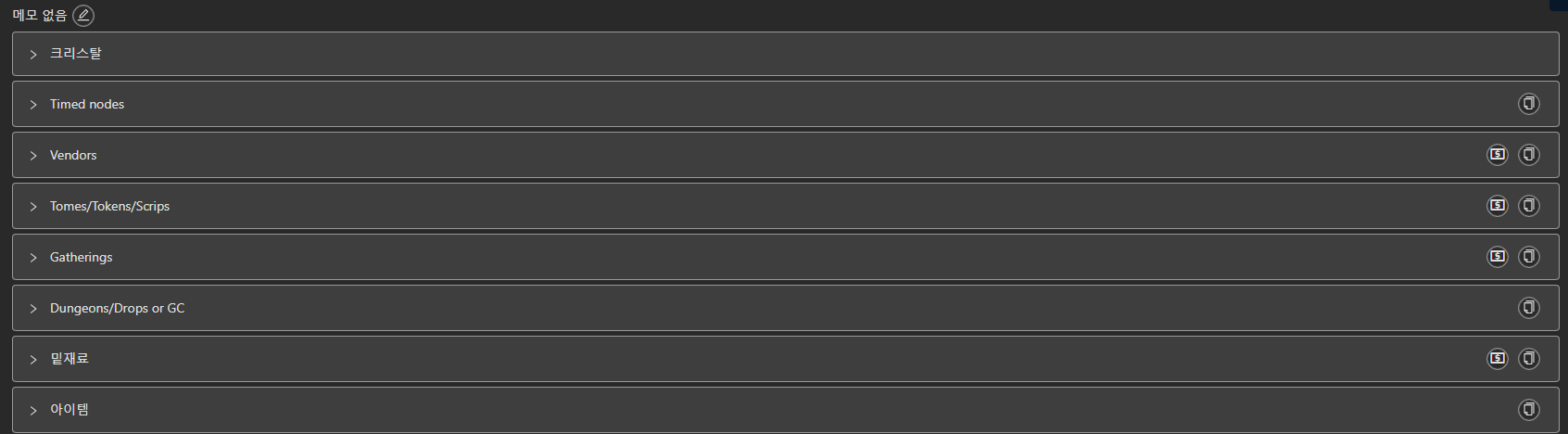 1.л©”лӘЁ мҲҳм • -л©”лӘЁлҘј 추к°Җн•©лӢҲлӢӨ 2.нҒ¬лҰ¬мҠӨнғҲ -н•„мҡ”н•ң нҒ¬лҰ¬мҠӨнғҲмқ„ м „л¶Җ н‘ңмӢңн•©лӢҲлӢӨ 3.Timed nodes -лҜём§Җ/мӢңк°„/м „м„Ө мұ„집물мқ„ н‘ңмӢңн•©лӢҲлӢӨ 4.Vendors -мғҒм җм—җм„ң кө¬л§Ө к°ҖлҠҘн•ң н’ҲлӘ©л“Өмқ„ н‘ңмӢңн•©лӢҲлӢӨ 5.Tomes/Tokens/Scrips -м„қнҢҗ/м Ғнҷ”/нҷ©нҷ” мҷҖ к°ҷмқҖ лЎңмӣЁлӮҳнҷ”нҸҗк°Җ н•„мҡ”н•ң н’ҲлӘ©мқ„ н‘ңмӢңн•©лӢҲлӢӨ 6.Gatherings -мұ„집мңјлЎң кө¬н• мҲҳ мһҲлҠ” н’ҲлӘ©мқ„ н‘ңмӢңн•©лӢҲлӢӨ 7.Dungeons/Drops or GC -лҚҳм „/мӮ¬лғҘ/집мӮ¬лЎң кө¬н• мҲҳ мһҲлҠ” н’ҲлӘ©мқ„ н‘ңмӢңн•©лӢҲлӢӨ 8.л°‘мһ¬лЈҢ -мң„мқҳ мһ¬лЈҢл“Өмқ„ мқҙмҡ©н•ҳм—¬ к°Җкіөмқ„ н•ң мһ¬лЈҢл“Өмқ„ н‘ңмӢңн•©лӢҲлӢӨ (мЈјкҙҙ, лӘ©мһ¬, мҳҒн—ҳмҲҳ л“ұ) 9.м•„мқҙн…ң -мҷ„м ңн’Ҳл“Өмқ„ н‘ңмӢңн•©лӢҲлӢӨ (мҡ°мёЎ) 10.мҙқ 비мҡ©(кёё л°Ҹ нҷ”нҸҗ) -н•„мҡ”н•ң кёё, м„қнҢҗмқҳ мҙқн•©мқ„ н‘ңмӢңн•©лӢҲлӢӨ 11.н…ҚмҠӨнҠёлЎң ліөмӮ¬ -н•ҙлӢ№ м№ҙн…Ңкі лҰ¬лҘј н…ҚмҠӨнҠёнҳ•нғңлЎң ліөмӮ¬н•©лӢҲлӢӨ ========================== <лӘ©лЎқлӮҙмқҳ м„ёл¶Җм„Өм •>  1.м•„мқҙн…ңкІҖмғү л§ӨнҒ¬лЎң ліөмӮ¬ -/isearch "м•„мқҙн…ңлӘ…" мқ„ ліөмӮ¬н•©лӢҲлӢӨ. мқёкІҢмһ„мқҳ /м•„мқҙн…ңкІҖмғү кіј к°ҷмқҖ лӘ…л №м–ҙмһ…лӢҲлӢӨ 2.лҢ“кёҖ -н•ҙлӢ№ м•„мқҙн…ңм—җ лҢ“кёҖмқ„ лӮЁк№ҒлӢҲлӢӨ. кіөл°©мңјлЎң лӢӨмҲҳмқҳ мң м Җк°Җ мһ‘м—…мӨ‘м—җ мӮ¬мҡ©н•©лӢҲлӢӨ 3.мқҙ м•„мқҙн…ңм—җ лҢҖн•ң м•ҢлһҢ 추к°Җ -н•ҙлӢ№ мұ„집물мқҳ м•ҢлһҢмқ„ 추к°Җн•©лӢҲлӢӨ 4.м ңмһ‘мһҗ н• лӢ№ -кіөл°©м—җм„ң лӢӨмҲҳмқҳ мң м Җк°Җ мһ‘м—…мӨ‘мқј кІҪмҡ° 'мһҗмӢ мқҙ мқҙ м•„мқҙн…ңмқ„ лӢҙлӢ№н•ҳкІ лӢӨ' лқјкі н‘ңмӢңн•©лӢҲлӢӨ 5.мғҒм„ём •ліҙ -В н•ҙлӢ№ м•„мқҙн…ңмқҳ мӮ¬мҡ©мІҳлҘј ліҙм—¬мӨҚлӢҲлӢӨ 6.HQмҡ”кө¬ н‘ңмӢң -HQлЎң н‘ңмӢңн•©лӢҲлӢӨ 7.HQмҡ”кө¬ м§Җмҡ°кё°В -HQн‘ңмӢңлҘј м§ҖмӣҒлӢҲлӢӨ <<м•ҢлһҢ>> ->мұ„집물мқҳ м•ҢлһҢмқ„ 추к°Җн•ҳкі м„ёл¶Җм •ліҙлҘј ліј мҲҳ мһҲмҠөлӢҲлӢӨ 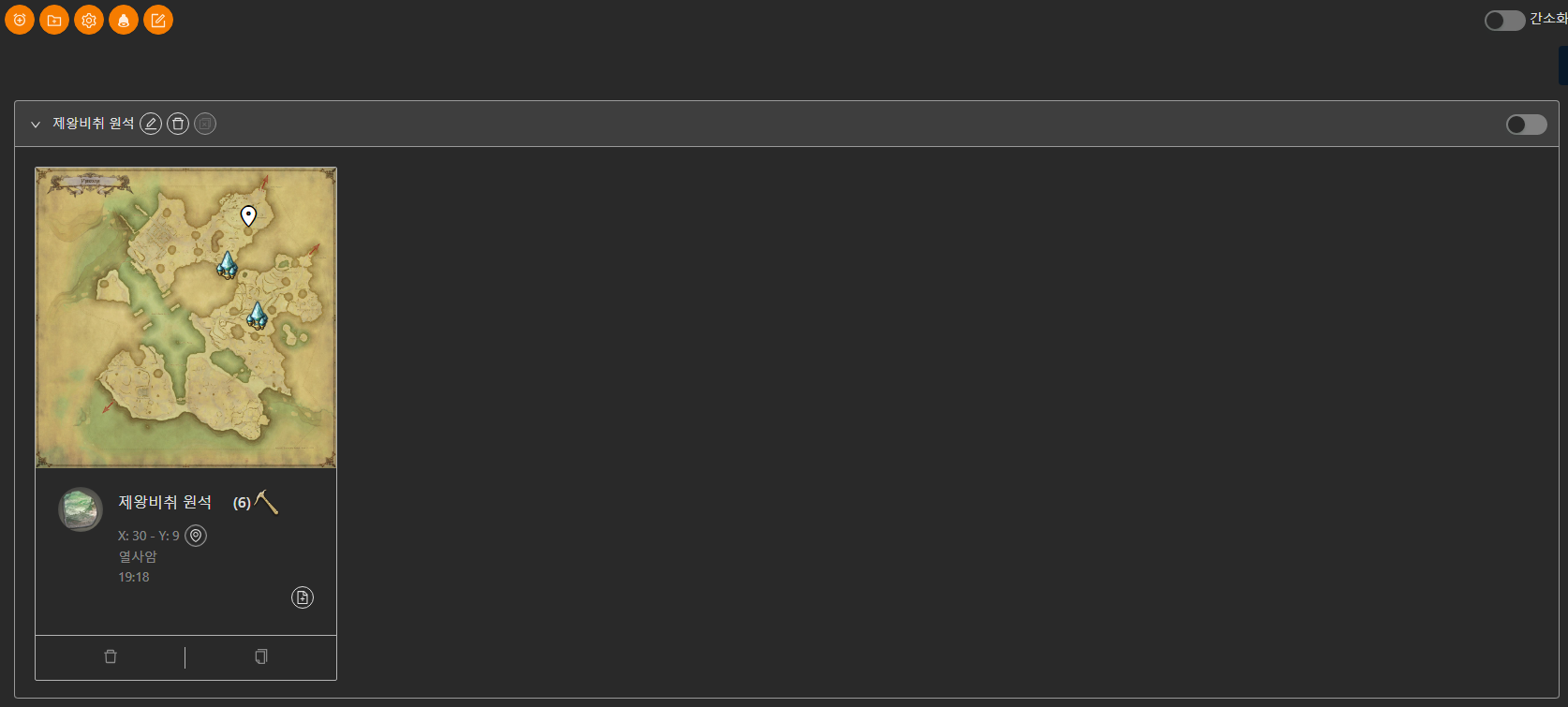 (мўҢмёЎмғҒлӢЁ) 1.м•ҢлһҢ 추к°Җ -м•ҢлһҢмқ„ 추к°Җн•©лӢҲлӢӨ(мһҗлҸҷмңјлЎң мұ„집мҲҳмІ©мңјлЎң мқҙлҸҷ) 2.мғҲлЎңмҡҙ м•ҢлһҢ к·ёлЈ№ -м•ҢлһҢмқ„ кҙҖлҰ¬н• мҲҳ мһҲлҠ” нҸҙлҚ”лҘј л§Ңл“ӯлӢҲлӢӨ 3.нғҖмқҙлЁё мҳөм…ҳ  ліјлҘЁ -В ліјлҘЁмқ„ м„Өм •н•©лӢҲлӢӨ мҶҢлҰ¬ -В м•ҢлһҢмҶҢлҰ¬лҘј м„Өм •н•©лӢҲлӢӨ г„ҙTC лҚ°мҠӨнҒ¬нғ‘ лІ„м „мқҳ кІҪмҡ°м—җлҠ” м»ҙн“Ён„°мқҳ мӮ¬мҡҙл“ңнҢҢмқјлЎң м»ӨмҠӨн…Җ м•ҢлһҢмҶҢлҰ¬лҘј м„Өм •н• мҲҳ мһҲмҠөлӢҲлӢӨ м¶ңнҳ„ м „ м•ҢлҰј(м—җмҳӨлҘҙм ңм•„ мӢңк°„ кё°мӨҖ) -В ETкё°мӨҖмңјлЎң м•ҢлһҢмқҙ лҜёлҰ¬ мҡёлҰ¬лҠ” мӢңк°„мқ„ м„Өм •н•©лӢҲлӢӨ 4.мӮ¬мҡ©мһҗ м§Җм • м•ҢлһҢ 추к°Җ  мқҙлҰ„ -м•ҢлһҢмқҳ мқҙлҰ„мқ„ м„Өм •н•©лӢҲлӢӨ л“ұмһҘмӢңк°„В -н•ҙлӢ№ м•ҢлһҢмқҙ мҡёлҰ¬лҠ” мӢңк°„мқ„ м„Өм •н•©лӢҲлӢӨ 2нҡҢм¶ңнҳ„В -ETкё°мӨҖ н•ҳлЈЁ 2нҡҢм¶ңнҳ„мӢң м•ҢлһҢмқҙ 2лІҲ мҡёлҰ¬кІҢн•©лӢҲлӢӨ мұ„집 к°ҖлҠҘ мӢңк°„В -н•ҙлӢ№ м•ҢлһҢмқҙ м–јл§ҲлҸҷм•Ҳ мң м§ҖлҗҳлҠ”м§Җ м„Өм •н•©лӢҲлӢӨ мҠ¬лЎҜВ -н•ҙлӢ№ мұ„집물мқҙ лӘҮлІҲм§ё мҠ¬лЎҜм—җ мһҲлҠ”м§Җ м„Өм •н•©лӢҲлӢӨ мұ„집물 мң нҳ•В -мұ„집물мқҳ мң нҳ•мқ„ м„Өм •н•©лӢҲлӢӨ м§ҖлҸ„В -м–ҙл–Ө л§өм—җм„ң м¶ңнҳ„н•ҳлҠ”м§Җ м„Өм •н•©лӢҲлӢӨ XВ -XмўҢн‘ң YВ -YмўҢн‘ң 5.(мҡ°мёЎмғҒлӢЁ)к°„мҶҢнҷ”В -м•ҢлһҢмқҳ м§ҖлҸ„к°Җ н‘ңмӢңлҗҳм§Җм•ҠкІҢн•ҳм—¬ мһ‘кІҢл§Ңл“ӯлӢҲлӢӨ <<м ңмһ‘ лЎңн…Ңмқҙм…ҳ>> ->м ңмһ‘ л§ӨнҒ¬лЎңлҘј л§Ңл“Өкұ°лӮҳ м—°мҠөмқ„ н• л•Ң мӮ¬мҡ©н•ҳкё° мўӢмҠөлӢҲлӢӨ  мғҲлЎңмҡҙ м ңмһ‘ лЎңн…Ңмқҙм…ҳВ -мғҲлЎңмҡҙ м ңмһ‘ лЎңн…Ңмқҙм…ҳмқ„ л§Ңл“ӯлӢҲлӢӨ мғҲ нҸҙлҚ”В -м ңмһ‘ лЎңн…Ңмқҙм…ҳмқ„ кҙҖлҰ¬н• мҲҳ мһҲлҠ” нҸҙлҚ”лҘј л§Ңл“ӯлӢҲлӢӨ <мғҲлЎңмҡҙ м ңмһ‘ лЎңн…Ңмқҙм…ҳ м„ нғқмӢң>  1. м•„мқҙн…ңмқ„ кІҖмғүн•©лӢҲлӢӨ 2. мӣҗн•ҳлҠ” н’ҲлӘ©мқ„ мІҙнҒ¬н‘ңмӢңн•©лӢҲлӢӨ +мӮ¬мҡ©мһҗ м§Җм • лЎңн…Ңмқҙм…ҳ л§Ңл“Өкё°В -кі м •лҗң л ҲмӢңн”јк°Җ м•„лӢҲлқј л ҲмӢңн”јл ҲлІЁ/мһ‘м—…лҹү/н’Ҳм§Ҳлҹү л“ұмқ„ м „л¶Җ мһҗмӢ мқҙ м§Ғм ‘ м„Өм •н•ҳм—¬ м ңмһ‘мӢң뮬л Ҳмқҙн„°лҘј лҸҢл Өліј мҲҳ мһҲмҠөлӢҲлӢӨ. н•ҳл“ңмҪ”м–ҙ м ңмһ‘мһҗлҘј мң„н•ҙм„ң мЎҙмһ¬н•©лӢҲлӢӨ ========================== <м ңмһ‘ лЎңн…Ңмқҙм…ҳ нҷ”л©ҙ>В -> м§ҒкҙҖм Ғмқё нҷ”л©ҙмқҙкё°л•Ңл¬ём—җ л©”лүҙл¶Җ분л§Ң м„ӨлӘ…н•©лӢҲлӢӨ 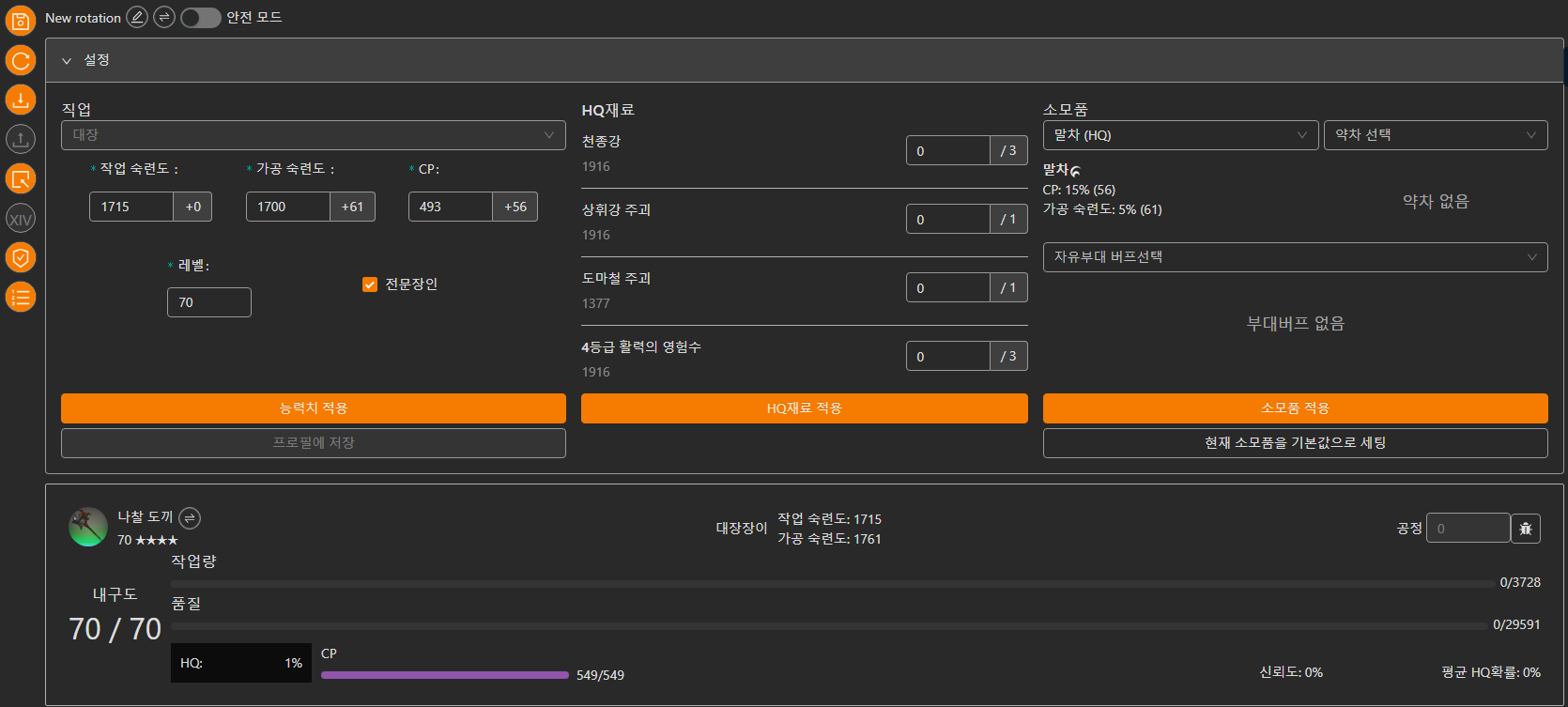  (мһ‘м—…/н’Ҳм§Ҳлҹү мң„мқҳ л¬ҙлӢ№лІҢл Ҳ? м•„мқҙмҪҳ) кіөм • нҷ•мқё лӘЁл“ң м „нҷҳ -нҠ№м • кіөм •лӢЁкі„ лӢ№мӢңмқҳ м ңмһ‘мғҒнҷ©мқ„ нҢҢм•…н• мҲҳ мһҲмҠөлӢҲлӢӨ (мўҢмёЎ мғҒлӢЁ м„ёлЎңл©”лүҙ) 1.нҳ„мһ¬ лЎңн…Ңмқҙм…ҳ м ҖмһҘ -нҳ„мһ¬ л§Ңл“Өм–ҙ진 м ңмһ‘мӮ¬мқҙнҒҙмқ„ м ҖмһҘн•©лӢҲлӢӨ 2.лЎңн…Ңмқҙм…ҳ мҙҲкё°нҷ” -нҳ„мһ¬ л§Ңл“Өм–ҙ진 м ңмһ‘мӮ¬мқҙнҒҙмқ„ мҙҲкё°нҷ”мӢңнӮөлӢҲлӢӨ 3.Crafting optimizer м—җм„ң к°Җм ёмҳӨкё° -Crafting optimizer мӢң뮬мқҳ л§ӨнҒ¬лЎңлҘј к°Җм ёмҳөлӢҲлӢӨ 4.Crafting optimizer нҳ•мӢқмңјлЎң лӮҙліҙлӮҙкё° -Crafting optimizer мӢң뮬м—җ мӮ¬мҡ©к°ҖлҠҘн•ң л§ӨнҒ¬лЎңлҘј ліөмӮ¬н•©лӢҲлӢӨ 5.мқёкІҢмһ„ л§ӨнҒ¬лЎң к°Җм ёмҳӨкё° -мқёкІҢмһ„мқҳ л§ӨнҒ¬лЎңлҘј мӢң뮬л Ҳмқҙн„°м—җ мһ…л Ҙн•©лӢҲлӢӨ 6.мқёкІҢмһ„ л§ӨнҒ¬лЎң мғқм„ұ  л§ӨнҒ¬лЎң мў…лЈҢмӢң м•ҢлҰјмқҢ 추к°Җ -л§ӨнҒ¬лЎң лҒқм—җ м•ҢлҰјмқҢмқ„ 추к°Җн•©лӢҲлӢӨ(л§ӨнҒ¬лЎң 1мӨ„мқ„ м°Ём§Җн•ҳкё°л•Ңл¬ём—җ 2лІ„нҠј мң м Җл“ӨмқҖ мӮ¬мҡ©н•ҳкё°м „ мң мқҳн•ҳмӢңкёё л°”лһҚлӢҲлӢӨ) кі м •лҗң м•ҢлҰј -м•ҢлҰјмҶҢлҰ¬лҘј лҸҷмқјн•ҳкІҢ л°”кҝүлӢҲлӢӨ мҶҢлӘЁн’Ҳ м•ҢлҰј -ліҙмЎ°мҠӨнӮ¬ м„ёнҢ… л§ӨнҒ¬лЎңм—җ мҶҢлӘЁн’Ҳ м•ҢлҰјмқ„ 추к°Җн•©лӢҲлӢӨ 'мһ¬нҷңмҡ©'мқ„ мӮ¬мҡ©н• мҲҳ мһҲлҠ” л¶Җ분м—җм„ң л§ӨнҒ¬лЎң лӮҳлҲ„кё° -'мһ¬нҷңмҡ©'мқ„ мӮ¬мҡ©н• мҲҳ мһҲлҠ” к°ҖмһҘ л§Ҳм§Җл§ү кө¬к°„мқҳ л§ӨнҒ¬лЎңлҘј лӮҳлҲ•лӢҲлӢӨ Echo мӢңк°„ -м•ҢлһҢмҶҢлҰ¬лҘј ліҖкІҪн•©лӢҲлӢӨ (лІҲм—ӯмқҙ мһҳлӘ»лҗ¬л„Өмҡ”) л§ӨнҒ¬лЎң м§Җм—°мӢңк°„ -л§ӨнҒ¬лЎңл“Өмқҳ л”ңл ҲмқҙлҘј лҶ’мқҙкұ°лӮҳ мӨ„мһ…лӢҲлӢӨ 7.м ңмһ‘м—җ н•„мҡ”н•ң мөңм ҖлҠҘл Ҙм№ҳ -нҳ„мһ¬ л§ӨнҒ¬лЎңлҘј мһ‘лҸҷмӢңнӮӨкё° мң„н•ҙ н•„мҡ”н•ң мөңм ҖмҠӨнҺҷмқ„ н‘ңмӢңн•©лӢҲлӢӨ(мҡ”лҰ¬/нғ•м•Ҫ/лӘ…мқёмқҳ л°ңмғҒ нҸ¬н•Ё) 8.м ңмһ‘кіөм •лі„ м •ліҙВ  Step -кіөм • Action -мӮ¬мҡ©лҗң мҠӨнӮ¬ CP -CPліҖнҷ”лҹү Durability -лӮҙкө¬лҸ„ ліҖнҷ”лҹү Quality -н’Ҳм§Ҳ ліҖнҷ”лҹү Progress -мһ‘м—… ліҖнҷ”лҹү <<м»Өл®ӨлӢҲнӢ° лӘ©лЎқ>> ->кіөк°ңм„Өм •лҗң лӘ©лЎқл“Өмқ„ ліј мҲҳ мһҲмҠөлӢҲлӢӨ  лӢӨлҘё мӮ¬лһҢмқҙ кіөмң н•ң лӘ©лЎқмқ„ ліј мҲҳ мһҲкі лҢ“кёҖмқ„ лӢ¬ мҲҳ мһҲмҠөлӢҲлӢӨ <<мұ„집 мҲҳмІ©>> ->мұ„집물мқ„ кІҖмғүн•ҳкі м„ёл¶ҖлӮҙмҡ©мқ„ ліҙкұ°лӮҳ м•ҢлһҢмқ„ 추к°Җн• мҲҳ мһҲмҠөлӢҲлӢӨ  к°„мҶҢнҷ”В -кІҖмғүкІ°кіјлҘј к°„мҶҢнҷ”мӢңнӮөлӢҲлӢӨ <<кёёл“ң мқҳлў°>> ->кёёл“ң мқҳлў°лҘј кІҖмғүн•ҳкі н•„мҡ”н•ң мһ¬лЈҢ л“ұмқ„ лӘ©лЎқнҷ”мӢңнӮӨкұ°лӮҳ кІҪн—ҳм№ҳ ліҖнҷ”лҹүмқ„ к°ҖмӢңм ҒмңјлЎң нҷ•мқён• мҲҳ мһҲмҠөлӢҲлӢӨ 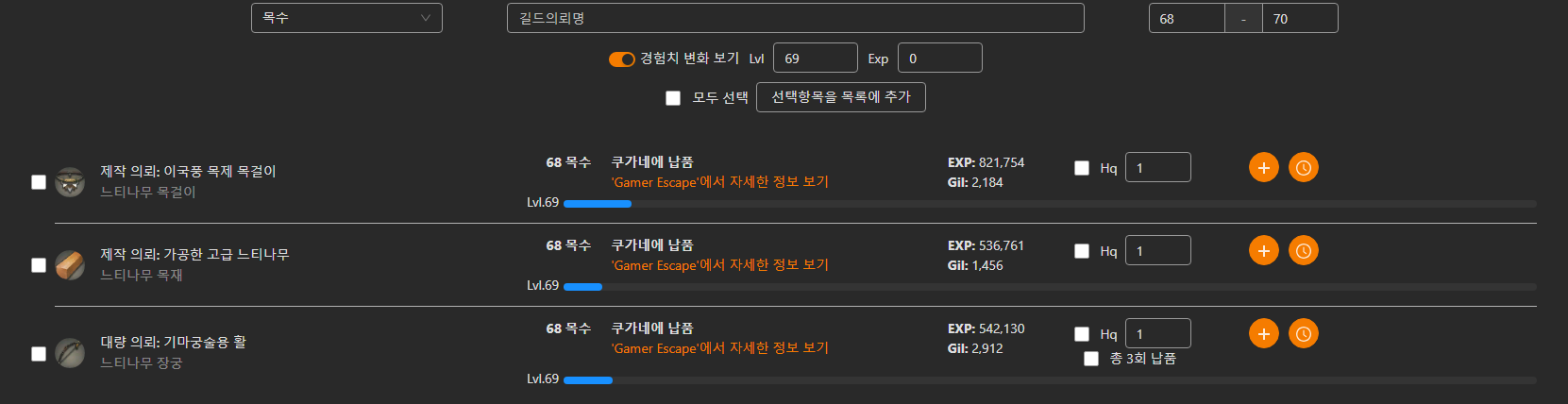 м§Ғм—… м„ нғқВ -кёёл“ң мқҳлў°лҘј н• м§Ғм—…мқ„ м„ нғқн•©лӢҲлӢӨ л ҲлІЁ м„Өм •В -кІҖмғүн• кёёл“ңмқҳлў°мқҳ л ҲлІЁмқ„ м„Өм •н•©лӢҲлӢӨ кІҪн—ҳм№ҳ ліҖнҷ” ліҙкё°В -н•ҙлӢ№ кёёл“ңмқҳлў°лҘј лҒқл§Ҳм№ кІҪмҡ° кІҪн—ҳм№ҳк°Җ м–јл§ҲлӮҳ мҳӨлҘҙлҠ”м§Җ ліј мҲҳ мһҲмҠөлӢҲлӢӨ лӘЁл‘җ м„ нғқВ -лӘЁл“ кІҖмғүкІ°кіјлҘј м„ нғқн•©лӢҲлӢӨ м„ нғқн•ӯлӘ©мқ„ лӘ©лЎқм—җ 추к°ҖВ -м„ нғқлҗң кёёл“ңмқҳлў°л“Өмқ„ лӘ©лЎқнҷ” мӢңнӮөлӢҲлӢӨ HQмІҙнҒ¬В -HQм—¬л¶ҖлҘј мІҙнҒ¬н•©лӢҲлӢӨ мҲҳлҹүВ -м–јл§ҲлӮҳ лӮ©н’Ҳн• м§Җ кІ°м •н•©лӢҲлӢӨ мқҙ кёёл“ңмқҳлў° м•„мқҙн…ңмқ„ лӘ©лЎқм—җ 추к°ҖВ -н•ҙлӢ№ кёёл“ңмқҳлў° м•„мқҙн…ңмқ„ лӘ©лЎқнҷ” мӢңнӮөлӢҲлӢӨ к°„мқҙ лӘ©лЎқ мғқм„ұ(мҷ„лЈҢмӢң мӮӯм ң)В -к°„мқҙ лӘ©лЎқмңјлЎң л§Ңл“ӯлӢҲлӢӨ. мһ„мӢңм ҖмһҘнҳ•нғңлЎң мҷ„лЈҢмІҙнҒ¬мӢң лӘ©лЎқмқҙ мӮӯм ңлҗ©лӢҲлӢӨ <<м ңмһ‘мҲҳмІ© нҠёлһҳм»Ө>> ->м ңмһ‘мҲҳмІ©мқ„ ліҙм—¬мЈјкі мһҗмӢ мқҙ м ңмһ‘н•ң н’ҲлӘ©л“Өмқ„ мІҙнҒ¬н• мҲҳ мһҲмҠөлӢҲлӢӨ. м—…м Ғмһ‘ мҡ©лҸ„ 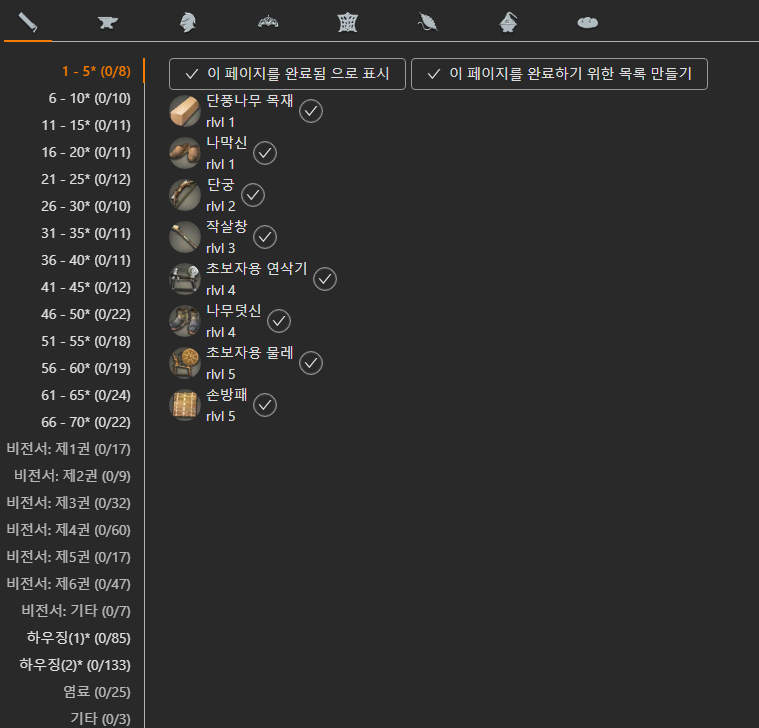 мқҙ нҺҳмқҙм§ҖлҘј мҷ„лЈҢлҗЁмңјлЎң н‘ңмӢңВ -н•ҙлӢ№ м ңмһ‘лІ•л“Өмқҳ м ңмһ‘мқҙ мҷ„лЈҢлҗЁмқ„ н‘ңмӢң мқҙ нҺҳмқҙм§ҖлҘј мҷ„лЈҢн•ҳкё° мң„н•ң лӘ©лЎқ л§Ңл“Өкё°В -н•ҙлӢ№ м ңмһ‘лІ•л“Ө мӨ‘м—җ мҷ„лЈҢк°Җ м•Ҳлҗң н’ҲлӘ©л“Өмқ„ лӘ©лЎқмңјлЎң мғқм„ұ нғӯ 10лІҲ лӮҙмҡ©мһ…лӢҲлӢӨ. <<л§ӨнҒ¬лЎң лІҲм—ӯкё°>> ->лӢӨлҘё м–ём–ҙлЎң лҗҳм–ҙмһҲлҠ” л§ӨнҒ¬лЎңлҘј мһҗмӢ мқҙ мӣҗн•ҳлҠ” м–ём–ҙлЎң мқҙлЈЁм–ҙ진 л§ӨнҒ¬лЎңлЎң л°”кҝүлӢҲлӢӨ 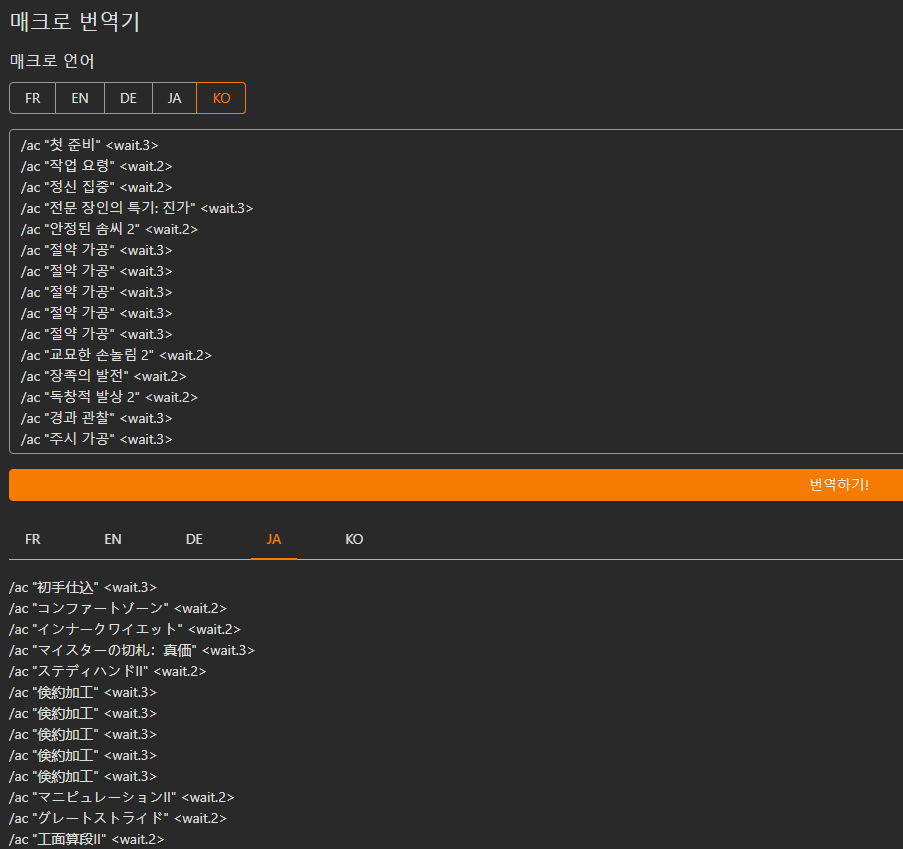 лӮҙмҡ©мқҙ м§ҒкҙҖм Ғмқҙлқј 추к°Җм„ӨлӘ…мқҖ м•Ҳн•ҳкІ мҠөлӢҲлӢӨ +н•ңм„ӯм§Җмӣҗм—җ л§ҺмқҖ л…ёл Ҙмқ„ н•ң TCк°ңл°ңмһҗл“Өкіј н•ңкөӯм–ҙ лІҲм—ӯмһҗл“Ө, к·ёлҰ¬кі н•ңм„ӯ лҚ°мқҙн„°лҘј м ңкіөн•ҳм—¬ л№ лҘё н•ңм„ӯм§Җмӣҗм—җ нһҳмқ„ мҚЁмЈјмӢ Ra-WorkspaceлӢҳк»ҳ к°җмӮ¬мқёмӮ¬лҘј л“ңлҰҪлӢҲлӢӨ. +мһҳлӘ»лҗң м •ліҙлӮҳ мҳӨнғҲмһҗ, м§Ҳл¬ёл°ӣмҠөлӢҲлӢӨ.
EXP
408,970
(36%)
/ 432,001
м ңмһ‘кіј мұ„집 м»Ён…җмё лҘј мўӢм•„н•ҳлҠ” нҸүлІ”н•ң мң м ҖA [мҙҲмҪ”ліҙ] м •м„ұкіө [л§ҲлӮҳ/нғҖмқҙнғ„] Succex Jung [л””мҠӨмҪ”л“ң] Succex jung#0396 *мұ„집/м ңмһ‘ м»Ён…җмё кҙҖл Ё м§Ҳл¬ёмқҖ л””мҠӨмҪ”л“ң PMлЎң ліҙлӮҙмЈјмӢңлҠ”кІҢ м ңмқј л№ лҰ…лӢҲлӢӨ *нҢҖнҒ¬лһҳн”„нҠё(Teamcraft) н•ңкөӯм–ҙ лІҲм—ӯ/кІҖмҲҳлҘј н•ҳкі мһҲмҠөлӢҲлӢӨ. л¬ём ңк°Җ лҗҳлҠ” л¶Җ분мқҖ м•Ңл ӨмЈјм„ёмҡ” =============================================================== [мң мҡ©н•ң м ңмһ‘/мұ„집 л§ҒнҒ¬] Teamcraft мұ„мһ‘ мӮ¬мқҙнҠё:В https://ffxivteamcraft.com -м ңмһ‘/мұ„집 м •ліҙ л°Ҹ м•ҢлһҢ м ңкіө, м•„мқҙн…ң лҚ°мқҙн„°лІ мқҙмҠӨ л°Ҹ лҜёлҰ¬ліҙкё°, м ңмһ‘ мӢң뮬л Ҳмқҙн„° м§Җмӣҗ *Teamcraft нӣ„мӣҗ л§ҒнҒ¬:В https://www.patreon.com/bePatron?u=702160 FFX|V Fish Tracker App:В https://ff14fish.carbuncleplushy.com/ -[м–ҙл¶Җ] н„°мЈјмқҳ л“ұмһҘ мӢңк°„кіј мЎ°кұҙ, лҜёлҒј л“ұмқҳ м •ліҙк°Җ м •лҰ¬лҗҳм–ҙмһҲмқҢ [н•ңм„ӯ]нҢҢнҢҗ14 мұ„집과 м ңмһ‘ л””мҠӨмҪ”л“ң :В https://discord.gg/sy4PxCV [кёҖм„ӯ] The_Balance л””мҠӨмҪ”л“ң :В https://discord.gg/thebalanceffxiv *н•ҙлӢ№ л””мҠӨмҪ”л“ңм—җм„ңлҠ” мҳҒм–ҙлҘј мӮ¬мҡ©н•ҙмЈјм„ёмҡ” =============================================================== [м§ҖкёҲк№Ңм§Җ мһ‘м„ұн•ң м ңмһ‘/мұ„집 кҙҖл ЁкёҖ] нҡЁмӣ” нҶөн•© мұ„мһ‘ кіөлһө:В https://www.notion.so/bccbf1d9f1574cc49d6e8bf2a93a0803 -к°ҖлҸ…м„ұмқ„ лҶ’мқҙкі кіөлһөмқ„ н•ң лҲҲм—җ ліј мҲҳ мһҲлҸ„лЎқ лӘЁмқҖ мӮ¬мқҙнҠё [нҡЁмӣ”] 20~70л ҷ мқҙмҠҲл¶ҖнқҘ л ҲлІЁл§Ғ л§ӨнҒ¬лЎң: http://www.inven.co.kr/board/ff14/4467/12081 [нҡЁмӣ”] кёҲлӢЁмҠӨнҺҷлі„ л№„м „м„ң л ҲмӢңн”ј л§ӨнҒ¬лЎң мӢңнҠё: https://docs.google.com/spreadsheets/d/1rlFbTCV4xXZG3-rI45Gma7YQWY-vGd5LQY2EMxPqyMA/edit?usp=sharing [м ңмһ‘/мқҙлЎ ] н’Ҳм§Ҳ кҙҖл Ё мҡ”мҶҢл“Өмқҳ мһ‘лҸҷл°©мӢқ [м ңмһ‘/мӢ¬нҷ”мқҙлЎ ] м ңмһ‘ мқҙлЎ м—җ лҢҖн•ҳм—¬ =============================================================== [кё°нғҖ нҢҒ] к·ёлһҳн”Ҫм№ҙл“ң/н•ҙмғҒлҸ„лі„ нҢҢнҢҗ14 лІӨм№ҳл§ҲнҒ¬ лӘЁлӢҲн„° кө¬л§ӨмӢң м°ёкі н• мҡ”мҶҢл“Ө
|
|
|










 л№”мҠ¬лқјмқҙм„ң
л№”мҠ¬лқјмқҙм„ң